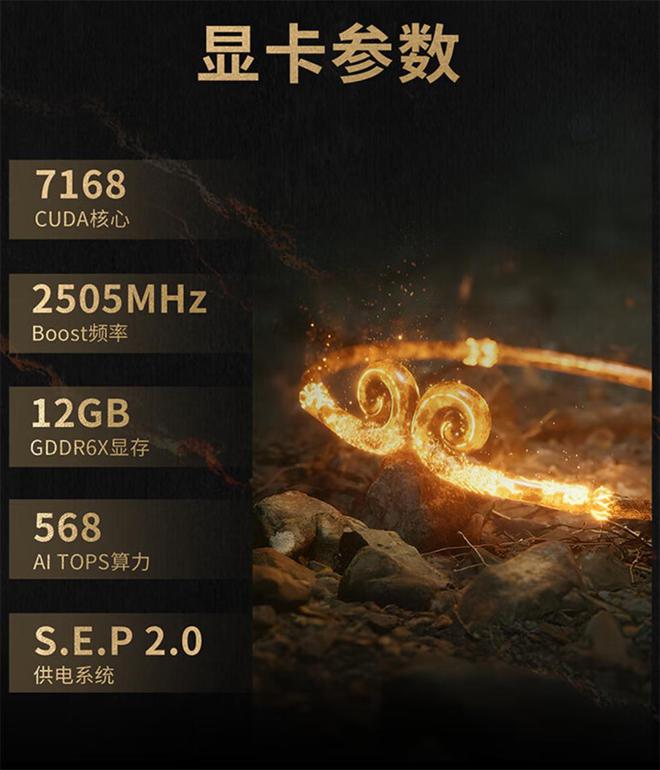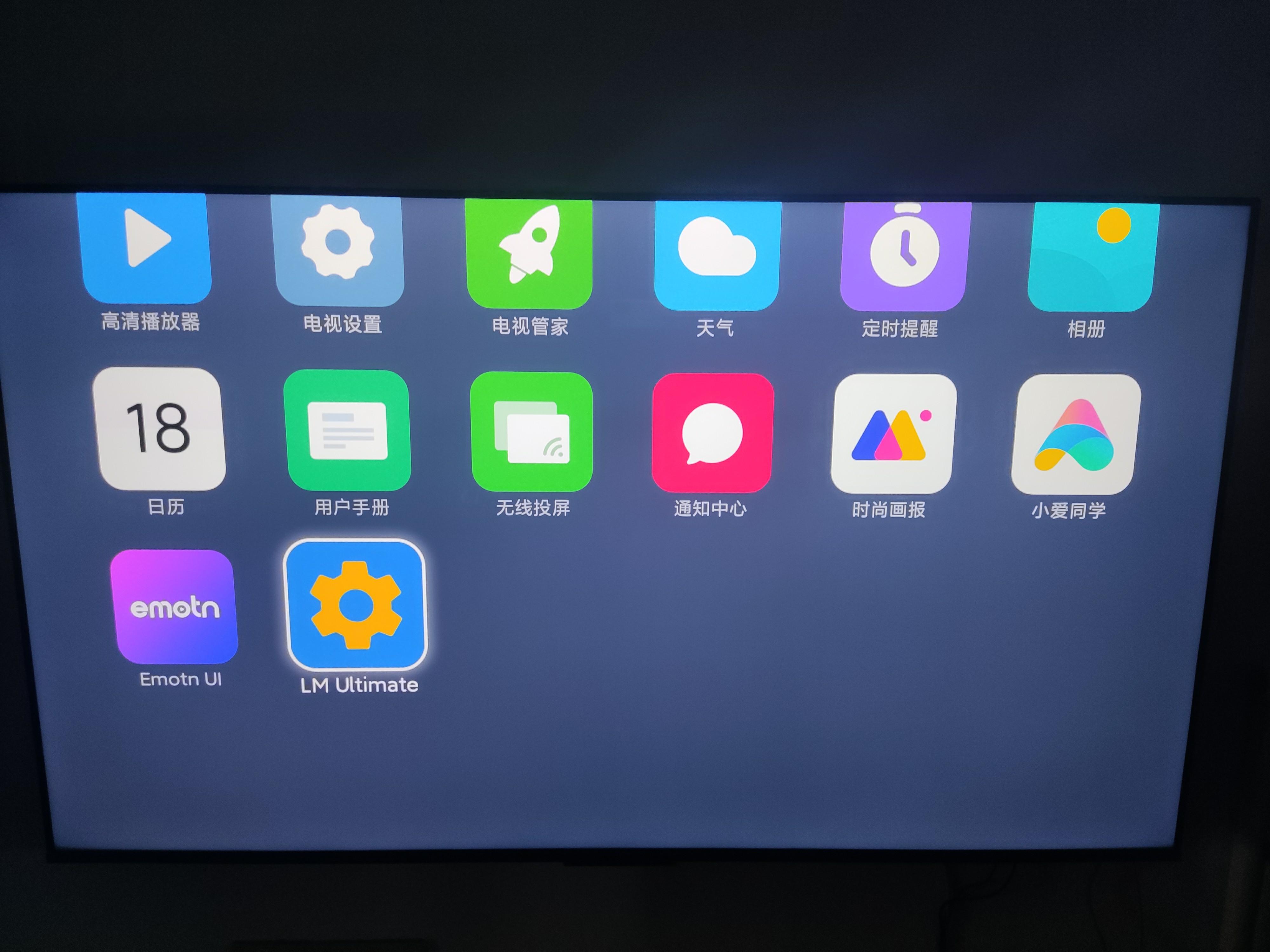在当今社会,使用电脑搭配蓝牙音箱已成为一种普遍需求。若未能成功连接,往往让人感到十分烦恼。这种情况可能由众多因素造成,接下来,我将逐一阐述相应的解决办法。
检查蓝牙设备电源
得先检查蓝牙音箱电源是否开启,确保电量足够。别小看了这基本的一步,别误以为问题更复杂。音箱不开或电量不足,跟电脑连接就成难题。有的蓝牙音箱还有电源模式,要是处于特殊模式,也可能连接不上。就像手机没电,很多功能都不能用。解决问题前,先得养成检查电源的习惯。而且,不同蓝牙音箱的电源指示灯亮法或颜色意义可能各不相同,得仔细看说明书,才能准确判断电源状态。

确认音箱电源正常后,别忘了检查电脑蓝牙功能是否开启。部分电脑有物理蓝牙开关,可能不小心被关了。也可能是软件设置里蓝牙被关闭了。你可以在系统设置中找到蓝牙选项,确认它是否处于开启状态。

更新蓝牙驱动程序
电脑与蓝牙设备相连,蓝牙驱动扮演着至关重要的角色。电脑自带的驱动或先前安装的旧版驱动可能存在缺陷或兼容性问题。对于使用Windows系统的电脑,可以通过设备管理器找到蓝牙设备,然后右键点击选择更新驱动程序。一般情况下,系统会自动搜索并安装最新版本的驱动。如果是mac系统,可以通过系统更新或官网下载与电脑版本相匹配的蓝牙驱动更新包。老旧的驱动就像一辆破旧的汽车,可能无法适应新型设备的连接需求,更新驱动通常能解决许多连接问题。值得注意的是,不同电脑型号更新蓝牙驱动的方法可能有所差异,需仔细辨别。在更新驱动之前,最好备份相关数据,以防万一。
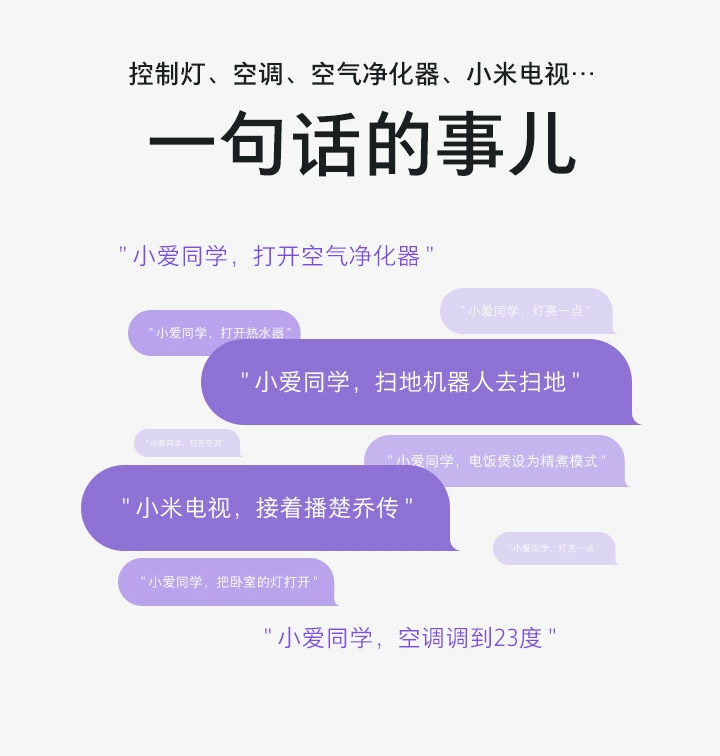
重新配对设备

遇到无法连接的情况时,我们可以尝试重新配对,这是一个常见且实用的解决方式。首先,在电脑上清除之前配对的蓝牙音箱信息,接着在音箱上启动配对模式,但不同音箱的操作方法各不相同,有的可能需要长按某个键,有的可能需要同时按下多个键。接着,在电脑的蓝牙设置中寻找新设备并尝试再次配对。这就像两个人之前的合作出了问题,重新建立联系或许能顺利进行。在重新配对的过程中,要留意周围可能干扰的因素,比如其他蓝牙设备或是强磁场等,这些都可能影响连接的稳定性。同时,要按照提示逐步操作,若操作过快或出错,可能会导致配对失败。

检查蓝牙设备距离

蓝牙的连接范围是有一定限制的,不同标准的蓝牙距离各异,但通常来说,距离太远会导致连接不稳定甚至无法连接。以蓝牙4.0为例,它的有效连接距离大约是10米。当用电脑连接蓝牙音箱时,需要保证两者之间的距离适宜。若中间有众多障碍,比如墙壁等,会削弱蓝牙信号。这就像用遥控器控制电视,距离太远或者有太多遮挡都不行。可以移动电脑或音箱,使它们保持相对较近且无遮挡的位置,以此来测试能否连接或提高连接稳定性。另外,由于一些设备的蓝牙天线位置不同,这也会对信号传输产生影响,了解这些设备的特性对改善连接状况大有裨益。
排除软件冲突

电脑中安装的部分软件可能与蓝牙功能发生冲突,这可能导致蓝牙音箱无法成功连接。比如,某些安全类软件可能会限制蓝牙权限或阻止连接。此时,可以尝试暂时关闭一些后台运行的可疑软件,之后再尝试连接。这种软件间的冲突就像交通堵塞,多个方向的车辆试图同时通过一个路口,很容易发生事故。软件间的相互干扰让蓝牙功能的“车辆”无法顺利抵达蓝牙音箱的“目的地”。有时,卸载并重新安装软件可以解决冲突,但卸载时需谨慎,以防误删系统重要文件或依赖组件。此外,检查软件设置选项,看是否有关于蓝牙的特殊设置,并调整至合理状态,这或许有助于连接成功。

系统更新
电脑系统更新涉及众多关键修复和优化,有时甚至包括对蓝牙连接的改进。若长时间未更新系统,蓝牙音箱连接问题可能由此产生。Windows系统的更新可通过设置中的“更新和安全”选项完成。而mac系统则可通过AppStore进行。系统更新相当于对电脑内部操作系统进行一次全面“体检”与“升级”,修复潜在蓝牙连接漏洞。然而,更新过程中断电等风险可能引发系统问题,因此,更新前最好备份重要数据,并确保在电源稳定时进行操作。
电脑连接蓝牙音箱遇到难题,你是否有过这样的经历?不妨在评论区分享你的遭遇。觉得这篇文章对你有帮助,不妨点个赞,也欢迎转发分享。